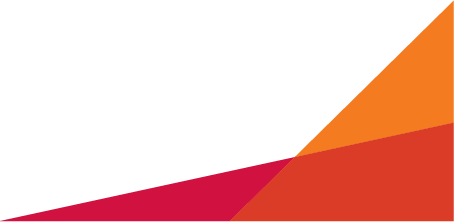Làm thế nào để tăng tốc và giảm hao pin trong iOS 9?

Phần lớn người dùng iPhone, iPod touch hoặc iPad quan tâm đến việc nâng cấp lên phiên bản iOS mới thường tập trung trải nghiệm và tìm hiểu về hiệu suất hoạt động của thiết bị, bên cạnh tính năng và cải tiến mới. Mà nhắc đến hiệu suất thì người dùng thường tập trung vào tình trạng pin và tốc độ của thiết bị sau khi nâng cấp lên phiên bản Ios mới.

Tuy nhiên, bên cạnh việc hứa hẹn về thời lượng pin lí tưởng trên iOS 9, người dùng các thiết bị cũ hơn cảm thấy hơi thất vọng về hiệu năng sử dụng sau khi nâng cấp. Bài viết này sẽ gợi ý đến bạn đọc một số thủ thuật tùy chỉnh để cải thiện pin và tăng tốc cho các thiết bị đang sử dụng iOS 9. Nếu quan tâm, mời bạn tham khảo sau đây.
Vô hiệu hóa tính năng Background App Refresh
Tính năng Background App Refresh (Làm mới ứng dụng trong nền) là một tính năng hữu ích. Nó giúp các ứng dụng tự làm mới mình liên tục để không bỏ lỡ bất kỳ thông báo nào đến người dùng. Mặc dù khá tuyệt nhưng tính năng này lại tiêu thụ khá nhiều pin và làm giảm hiệu suất của thiết bị.
Để vô hiệu hóa tính năng này, bạn hãy truy cập vào Setting > General > Background App Refresh.

Trong giao diện Background App Refresh, bạn hãy gạt sang OFF để tắt tính năng Background App Refresh.

Dĩ nhiên việc tắt tính năng này sẽ gây bất lợi vì bạn phải tự khởi động ứng dụng để cập nhật những thông tin mới từ chúng.
Kích hoạt tính năng Reduce Motion
Trong phiên bản iOS 7, Apple đã thêm vào nhiều hình nền và hiệu ứng đi kèm. Phải công nhận rằng nó thật là tuyệt vì bạn sẽ có được một trải nghiệm chuyển động trên hình nền. Tuy nhiên, tính năng này cũng làm ảnh hưởng đến hiệu suất hoạt động của thiết bị.
Tính năng Reduce Motion (Giảm chuyển động) sẽ vô hiệu hóa các hiệu ứng thị giác ở hình nền và giao diện người dùng, bao gồm cả các hiệu ứng icon. Để kích hoạt tính năng này, bạn hãy truy cập vào Settings -> General -> Accessibility.

Trong Accessibility, bạn hãy tìm đến tùy chọn Reduce Motion.

Và gạt sang ON.

Sau khi kích hoạt, tính năng này sẽ có hiệu lực ngay lập tức. Và bạn không cần phải khởi động lại thiết bị.
Vô hiệu hóa tính năng Push Email
Giống như tính năng Background App Refresh, Push Email cũng là một trong những nguyên nhân “nổi tiếng” gây ảnh hưởng đến tuổi thọ pin của thiết bị. Tính năng này sẽ liên tục kiểm tra và hiển thị thông báo về email. Ở đây chúng ta sẽ có 2 tùy chọn là Push và Fetch, không giống như Push, thường Fetch chỉ tiến hành kiểm tra email theo một thời gian nhất định chứ không thường xuyên ngay tức thì như Push.
Để vô hiệu hóa tính năng Push Email, bạn hãy truy cập vào Settings -> Mail, Contacts, Calendars -> Fetch New Data.

Gạt sang OFF ở tùy chọn Push và đánh dấu vào tùy chọn Manually ở mục Fetch.

Lựa chọn này chỉ có tác dụng với ứng dụng Mail mặc định của iOS 9.
Vô hiệu hóa tính năng App Store’s Automatic Downloads
App Store’s Automatic Downloads (tự động tải và cập nhật ứng dụng) là một tính năng khá hữu ích với người dùng iOS “bận rộn” khi không có thời gian để cập nhật các ứng dụng khi có nâng cấp từ Store. Tuy nhiên, tính năng này có thể làm giảm tuổi thọ pin của thiết bị và đôi khi gây lãng phí dữ liệu di động của bạn khi mà nó phải thường xuyên kiểm tra, tự động tải và cập nhật phiên bản mới của ứng dụng từ App Store mỗi khi có kết nối mạng. Và đặt biệt hơn là nó làm việc trong nền hệ thống nên có thể bạn sẽ không phát hiện được việc dữ liệu di động của mình đang dần “đi cùng năm tháng”.
Để vô hiệu hóa tính năng này, bạn hãy truy cập vào Settings -> App and iTunes Stores.

Lần lượt gạt sang OFF ở tất cả các tùy chọn xuất hiện trong App and iTunes Stores, bao gồm cả Use Cellular Data.

Sử dụng tính năng Low Power Mode
Trong iOS 9, Apple đã giới thiệu đến người dùng một tính năng khá hấp dẫn, đó là Low Power Mode. Được biết, chế độ Low Power sẽ tự động được kích hoạt khi iPhone xuống ở mức 10% hoặc 20% pin, theo Apple thì nếu kích hoạt tính năng này thời lượng dùng pin trên iPhone có thể kéo dài thêm 3 tiếng nữa. Để kích hoạt tính năng Low Power Mode, bạn hãy truy cập vào Settings -> Battery.

Trong Battery, bạn hãy gạt sang ON ở tùy chọn Low Power Mode. Một hộp thoại xác nhận sẽ xuất hiện, hãy nhấn Continue để xác nhận là xong.

Kết
Có một số tính năng đáng chú ý và cải tiến trong iOS 9 mà có thể sẽ hấp dẫn người dùng để tiến hành nâng cấp. Tuy nhiên, nếu bạn nghĩ rằng iOS 9 không phải là một bản nâng cấp lý tưởng về pin và hiệu năng mà nó mang lại, bạn có thể hạ cấp về phiên bản iOS 8 khi mà Apple chưa khóa lại.
Nguồn: Genk.vn